Использование пульта ДУ Siri Remote или Apple TV Remote с устройством Apple TV
Узнайте, как использовать пульт дистанционного управления для поиска меню, воспроизведения контента, навигации по экрану и многого другого.
Пульт ДУ Siri Remote (2-го поколения) или Apple TV Remote (2-го поколения)
Пульт ДУ Siri Remote (1-го поколения) или Apple TV Remote (1-го поколения)
Пульт ДУ Siri Remote (2-го поколения) или Apple TV Remote (2-го поколения)
Кнопка питания
Нажмите и удерживайте кнопку питания, чтобы включить телевизор и вывести Apple TV из режима сна. Нажмите и удерживайте кнопку еще раз, чтобы выключить телевизор и перевести Apple TV в спящий режим.
Кликпад
Для перемещения по экрану нажмите вверх, вниз, влево или вправо на кольце кликпада. Или проведите пальцем по кликпаду вверх, вниз, влево или вправо. Для прокрутки списков быстро смахните по кликпаду вверх или вниз несколько раз.
Чтобы выбрать элемент, выделите его, затем нажмите на центр кликпада.
Во время воспроизведения нажмите влево или вправо на кольце кликпада, чтобы прокрутить назад или вперед. Чтобы обеспечить непрерывную перемотку назад или вперед, нажмите и удерживайте влево или вправо на кольце кликпада. Нажмите на левую или правую сторону несколько раз, чтобы изменить скорость (2x, 3x или 4x).
Чтобы переместиться по временной шкале, нажмите кнопку «Воспроизведение/Пауза» или центр кликпада, затем смахните влево или вправо по кликпаду, чтобы вернуться назад или перейти вперед во времени. Вы также можете провести пальцем против часовой стрелки или по часовой стрелке по кольцу кликпада.
Кнопка Siri
Если Siri поддерживается в вашей стране или регионе, вы можете попросить Siri воспроизвести определенные фильмы, телешоу, жанры и многое другое. Просто удерживайте кнопку Siri, озвучьте свой запрос и отпустите кнопку Siri.
Вы также можете использовать кнопку Siri для диктовки. В поле ввода текста нажмите и удерживайте кнопку Siri, произнесите текст, который вы хотите ввести, а затем отпустите кнопку Siri.
В поле ввода текста нажмите и удерживайте кнопку Siri, произнесите текст, который вы хотите ввести, а затем отпустите кнопку Siri.
Диктовка может быть доступна не во всех странах и регионах.
Кнопка «Назад»
Во время просмотра контента нажмите кнопку «Назад» один раз, чтобы вернуться на предыдущий экран. Или нажмите и удерживайте кнопку «Назад», чтобы перейти на экран «Домой».
Кнопка «Apple TV/Пункт управления»
Если в вашей страна или регионе поддерживается приложение Apple TV, нажмите кнопку «Apple TV/Пункт управления» один раз, чтобы открыть приложение Apple TV. В противном случае нажмите кнопку один раз, чтобы вернуться на экран «Домой».
Нажмите кнопку два раза, чтобы открыть переключатель приложений. Переходите между приложениями с помощью кликпада, затем нажмите на центр кликпада, чтобы открыть приложение. Смахните вверх, чтобы закрыть приложение. Также можно нажать кнопку «Apple TV/Пункт управления», чтобы вернуться в приложение Apple TV.
Нажмите и удерживайте кнопку «Apple TV/Пункт управления», чтобы вызвать Пункт управления. Нажмите кнопку еще раз, чтобы скрыть Пункт управления.
Кнопка «Воспроизведение/пауза»
Нажмите кнопку «Воспроизведение/пауза» один раз, чтобы воспроизвести или приостановить контент.
Чтобы переместиться по временной шкале, нажмите кнопку «Воспроизведение/Пауза», затем смахните влево или вправо по кликпаду, чтобы вернуться назад или перейти вперед во времени. Вы также можете провести пальцем против часовой стрелки или по часовой стрелке по кольцу кликпада.
Чтобы возобновить воспроизведение контента, нажмите кнопку «Воспроизведение/Пауза».
Кнопка «Выключить звук»
Нажмите кнопку «Выключить звук» один раз, чтобы отключить звук. Нажмите ее еще раз, чтобы снова включить звук.
Эта кнопка поддерживается не во всех вариантах подключения звукового оборудования. Возможно, вам придется использовать управление громкостью на пульте дистанционного управления, который поставлялся с вашим телевизором.
Увеличение или уменьшение громкости
Нажимайте кнопку увеличения или уменьшения громкости, чтобы увеличить или уменьшить громкость Apple TV.
Эти кнопки поддерживаются не во всех вариантах подключения звукового оборудования. Возможно, вам придется использовать управление громкостью на пульте дистанционного управления, который поставлялся с вашим телевизором.
Пульт ДУ Siri Remote (1-го поколения) или Apple TV Remote (1-го поколения)
Сенсорная поверхность
Чтобы перемещаться по экрану, нажмите или смахните пальцем вверх, вниз, влево или вправо. Для прокрутки списков быстро смахните вверх или вниз несколько раз.
Чтобы выбрать элемент, выделите его, затем нажмите на сенсорную панель для имитации щелчка мышью.
Во время воспроизведения положите палец на сенсорную поверхность, затем нажмите на левую или правую сторону сенсорной поверхности, чтобы вернуться назад или перейти вперед во времени. Чтобы обеспечить непрерывную перемотку назад или вперед, нажмите и удерживайте левую или правую сторону сенсорной поверхности. Нажмите на левую или правую сторону несколько раз, чтобы изменить скорость (2x, 3x или 4x).
Чтобы обеспечить непрерывную перемотку назад или вперед, нажмите и удерживайте левую или правую сторону сенсорной поверхности. Нажмите на левую или правую сторону несколько раз, чтобы изменить скорость (2x, 3x или 4x).
Чтобы переместиться по временной шкале, нажмите кнопку «Воспроизведение/Пауза» или сенсорную поверхность, затем смахните влево или вправо, чтобы вернуться назад или перейти вперед во времени.
Кнопка меню
Если Apple TV находится в спящем режиме, нажмите кнопку «Меню» один раз, чтобы вывести Apple TV из режима сна. Во время просмотра контента нажмите кнопку меню один раз, чтобы вернуться на предыдущий экран. Нажмите и удерживайте кнопку меню, чтобы перейти на экран «Домой».
Кнопка «Apple TV/Пункт управления»
Если в вашей страна или регионе поддерживается приложение Apple TV, нажмите кнопку «Apple TV/Пункт управления» один раз, чтобы открыть приложение Apple TV. В противном случае нажмите кнопку один раз, чтобы вернуться на экран «Домой».
Нажмите кнопку два раза, чтобы открыть переключатель приложений. Проведите пальцем по сенсорной поверхности, чтобы пролистать список открытых приложений, затем нажмите на сенсорную поверхность, чтобы открыть приложение. Смахните вверх, чтобы закрыть приложение. Также можно нажать кнопку «Apple TV/Пункт управления», чтобы вернуться в приложение Apple TV.
Нажмите и удерживайте кнопку «Apple TV/Пункт управления», чтобы вызвать Пункт управления. Нажмите кнопку еще раз, чтобы скрыть Пункт управления.
Кнопка Siri
Если Siri поддерживается в вашей стране или регионе, вы можете попросить Siri воспроизвести определенные фильмы, телешоу, жанры и многое другое. Просто удерживайте кнопку Siri, озвучьте свой запрос и отпустите кнопку Siri.
Вы также можете использовать кнопку Siri для диктовки. В поле ввода текста нажмите и удерживайте кнопку Siri, произнесите текст, который вы хотите ввести, а затем отпустите кнопку Siri.
Диктовка может быть доступна не во всех странах и регионах.
Кнопка «Воспроизведение/пауза»
Нажмите кнопку «Воспроизведение/пауза» один раз, чтобы воспроизвести или приостановить контент.
Чтобы переместиться по временной шкале, нажмите кнопку «Воспроизведение/Пауза», затем смахните влево или вправо по сенсорной поверхности, чтобы вернуться назад или перейти вперед во времени.
Чтобы возобновить воспроизведение контента, нажмите кнопку «Воспроизведение/Пауза».
Увеличение или уменьшение громкости
Нажимайте кнопку увеличения или уменьшения громкости, чтобы увеличить или уменьшить громкость Apple TV.
Эти кнопки поддерживаются не во всех вариантах подключения звукового оборудования. Возможно, вам придется использовать управление громкостью на пульте дистанционного управления, который поставлялся с вашим телевизором.
Дата публикации:
iRing – проект умного кольца Apple
- org/BreadcrumbList»>
Главная
Рынок
Технологии
31.10.2019Автор
Николай Блинков
Apple подала заявку на патентование «умного кольца» Apple iRing – гаджета, который будет надеваться на палец руки как обычное кольцо, он будет иметь процессор, небольшой сенсорный экран, встроенное Siri, оно сможет также контролировать жесты руки…
Apple подала заявку на патентование «умного кольца» Apple iRing – небольшого гаджета, который будет надеваться на палец руки как обычное кольцо, но при этом иметь в себе процессор, небольшой сенсорный экран, встроенное Siri, и сможет также контролировать жесты руки. Также iRing будет содержать вращающуюся головку для навигации и датчик для фиксации движений, а также модуль связи (Bluetooth) для связи с другими устройствами. Назначение «умного кольца» Apple на начальном этапе видит прежде всего в упрощении управления тяжелыми устройствами Apple, которые долгое время некомфортно удерживать на весу. Прежде всего – планшетами и фаблетами.
Также iRing будет содержать вращающуюся головку для навигации и датчик для фиксации движений, а также модуль связи (Bluetooth) для связи с другими устройствами. Назначение «умного кольца» Apple на начальном этапе видит прежде всего в упрощении управления тяжелыми устройствами Apple, которые долгое время некомфортно удерживать на весу. Прежде всего – планшетами и фаблетами.
Не исключено, однако, что iRing спустя непродолжительное время превратится в гаджет нового типа, поэтому Apple дифференцирует его от Watch, и не исключено, что даже разработает собственную операционную систему. Датчики фиксации движений позволят управлять с помощью iRing другими гаджетами. Кроме этого, посредством iRing с помощью Siri (или мини-сенсора) поможет управлять iPhone/iPad в другой комнате.
Кольцо также может самостоятельно отправить сигнал SOS, получать некоторые сообщения (информацию о Push-уведомлениях). Через mini-сенсор также достигается возможное управление. Будет ли реализовано «умное кольцо», Apple однако не сообщает – большинство патентов Apple имеет концептуальный характер. Однако достаточно скрупулезное отношение «яблочной компании» к iRing говорит о том, что она всерьез задумывается о концепте.
Однако достаточно скрупулезное отношение «яблочной компании» к iRing говорит о том, что она всерьез задумывается о концепте.
Журнал IT-News [№ 11/2019] Подписка на журналы
AppleСмартфоны Apple
Предыдущая
Samsung опять изобретает раскладушки
Следующая
Сработало! Илон Маск передал первое сообщение через спутниковую сеть для всемирного Интернета
Хотите узнавать о новых материалах первыми?
Подписывайтесь на рассылку
Еженедельник
Лента материалов
Нажимая на кнопку, я принимаю условия соглашения.
Похожие статьи
Россияне избавляются от iPhone
Сервис быстрого выкупа техники ДамПродам, сообщает об изменении потребительского поведения россиян, начиная с сентября этого года.
Тренды, 03.10.22
Всплеска спроса на iPhone 14 не произошло, Apple не будет увеличивать их производство
iPhone 14 Pro продаются лучше, чем модели линейки начального уровня.
AppleБизнес, 28.09.22
Обзор IT-Weekly: попадут ли под мобилизацию ИТ-специалисты, от работы с картами «Мир» отказался ряд банков разных стран
Аккредитованные ИТ-компании могли предоставлять бронь своим сотрудникам от призыва в армию. Но будет ли это правило работать во время объявленной част…
Бизнес, 25.09.22
Apple поднимает цены в Европе
В следующем месяце Apple планирует повысить цены на покупки в App Store. Повышение цен затронет страны Европы и на некоторые из стран Азии. Предполага…
AppleБизнес, 21.09.22
Загрузить ещё1
2
3
4
5
»»
Следующая →
17:07
МТС инвестировала в «Навител»
16:29
В Петербурге прошли межвузовские киберучения «OpenBonch 2022»
15:32
Boston Dynamics не желает модифицировать роботов для войны
14:24
Илон Маск объявил о старте производства электрических грузовиков Semi
13:50
Вебинар от Минцифры по аккредитации и отсрочке для ИТ-специалистов (обновлено)
11:45
МФТИ запустил бесплатные курсы программирования для школьников
11:17
Ограничение скорости для электроскутеров. Изменения в ПДД
Изменения в ПДД
10:39
Бизнес в цифре: приоритетные стратегии
10:36
Вакансий в сфере телекома по РФ за год стало больше на 52%
20:52
Apple вынуждена согласится с повышением цен на чипы TSMC
Перейти в раздел
Road Show SearchInform 2022: Безопасность в новых реалиях
Оффлайн
Дата: 20.09.22 — 22.11.22
South Hub — кэмп в Сочи для СТО и тех, кто хочет ими стать
Оффлайн
Дата: 06.10.22 — 08.10.22
Конференция INFOSTART EVENT 2022 Saint-Petersburg
Гибридный формат
Дата: 06.10.22 — 08.10.22
Все мероприятия
Журнал IT-News № 09/2022
Сделано в России
Технологическая импортонезависимость бизнеса: опыт и решения
Политика
Мобилизация. Как это отразится на рынке ИТ?
Опыт
Работа в условиях санкций. Как бизнес справляется с вызовами и ограничениями
Видеожурнал
ИТ Среда
ИТ и Бизнес.
Что сегодня важно?
Идеи и мнения из первых рук
Валерий Баулин, Group-IB: «Работы сильно прибавилось»
Параллельный импорт ИТ-оборудования: турбулентность сменится адаптацией
ИБ в условиях повышенной облачности. Киберпротивостояние
Киберпротивостояние
The Merge: конец эпохи майнинговых ферм
Многофакторная аутентификация с MULTIFACTOR: удалёнка без опасности
Двухконтурная валютно-финансовая система РФ: конец гегемонии доллара или возврат к плановой экономике?
ИБ в условиях повышенной облачности. «Железные» поставки
BI-аналитика без аналитического хранилища: лайфхак или ошибка?
Российский рынок программных роботов
Видеоконференцсвязь по-русски
Приложение для iOS :: Nozbe Personal Help
Если у вас iOS 11 или версия выше, вы можете добавлять задачи в Nozbe Personal с помощью Siri на Вашем iPhone, iPad или Apple Watch. Обратите внимание, что данная функция не работает на macOS. Возможно, она будет введена в одном из следующих обновлений.
- Настройка Siri
Когда вы загрузите Nozbe Personal из App Store, система попросит вас разрешить Nozbe Personal доступ к Siri. Просто нажмите на ОК, и… готово! Если система не спросила вас разрешить доступ автоматически, перейдите в настройки вашего устройства, войдите в “Nozbe Personal” и выберите “Siri и поиск”. Убедитесь, что обе функции включены.
Убедитесь, что обе функции включены.
- Как говорить с Siri
В iOS нет возможности выбрать одно приложение, к которому Siri будет по умолчанию добавлять задачи/напоминания. Именно поэтому, если вы скажете Напомни мне, чтобы отправить приглашения на свадьбу, в 17:00, Siri добавит напоминание в приложение iOS “Напоминания”, а не в Nozbe Personal. Если вы хотите добавить задачу/напоминание в Nozbe Personal, вам надо четко это сказать. Мы рекомендуем говорить об этом в начале вашей команды. Вот примеры:
"С помощью Nozbe Personal напомни мне о том, чтобы сделать еженедельный обзор в пятницу, в 8:00"
"С помощью Nozbe Personal добавь задачу подготовить предентацию Keynote в список "Презентации" " — если вы хотите добавить задачу к определенному проекту в Nozbe Personal, вам надо использовать слово “список” вместо проекта
Siri понимает добавление следующих параметров:
- датa и время
- простые опции повтора
- проект
"С помощью Nozbe Personal добавь задачу позвонить Ивану #приоритет" — Вы также можете использовать хештеги чтобы добавлять остальные параметры. Просто скажите “хештег приоритет”.
Просто скажите “хештег приоритет”.
- Шорткаты Siri
Nozbe Personal интегрируется с шорткатами Siri, так что вы можете легко создавать шорткаты к любому списку задач. Просто откройте панель информации (“i”) и нажмите кнопку “Добавить в Siri”, чтобы записать ваш шорткат.
Виджет “Сегодня”
Виджет Nozbe Personal можно настроить в экране iOS “Сегодня”. Просто нажмите на кнопку Изменить и выберите Nozbe Personal из списка приложений.
Благодаря виджету Nozbe Personal для iOS появился быстрый доступ к Списку приоритетов. Виджет отображает только самые новые задачи из Списка приоритетов и работает только в режиме онлайн.
С помощью виджета вы сможете:
- Открыть окно добавления задач во Входящие в самом приложении Nozbe Personal;
- Открыть задачу непосредственно в приложении;
- Завершать задачи через виджет;
- Открыть список приоритетов в самом приложении Nozbe Personal.
Значок на иконке
Вы можете включить значок уведомлений на иконке приложения на вашем iPhone. T на физической клавиятуре.
T на физической клавиятуре.
Приложение для Apple Watch
C Nozbe Personal на запястье вы станете еще продуктивнее.
Список приоритетов
Чтобы проверить, какие дела назначены на данный день, вам больше не придется доставать телефон — достаточно взглянуть на запястье. Откройте Nozbe Personal на Apple Watch, посмотрите, что нужно сделать, и выполняйте дела в перерывах между встречами, в транспорте или даже на ходу.
Получайте уведомления
Уведомления на Apple Watch приходят, когда:
- Кто-либо упоминает ваше имя — если вас упомянут в обсуждении, вы почувствуете легкий тактильный сигнал
- Кто-либо делегирует вам задачу — если на вас делегируют задачу, вы почувствуете легкий тактильный сигнал
- У задачи определен дедлайн — напоминания приходят, когда приближается дедлайн задачи
- Кто-либо приглашает вас в проект — можно сразу принять или отклонить приглашение
В отличие от уведомлений на телефоне, уведомления на Apple Watch интерактивные. Они отображают подробности делегированных на пользователя задач и комментарии, в которых упоминается его имя. Прямо через уведомления можно завершать, делегировать и комментировать задачи, а также обозначать их как приоритетные.
Они отображают подробности делегированных на пользователя задач и комментарии, в которых упоминается его имя. Прямо через уведомления можно завершать, делегировать и комментировать задачи, а также обозначать их как приоритетные.
Весь день виден сразу
Отслеживайте вашу ежедневную продуктивность благодаря Кольцу Выполнения Nozbe Personal!
Когда вы добавите Кольцо Выполнения Nozbe Personal к циферблату ваших часов, вы сможете легко узнать, насколько продуктивный ваш день. Кольцо отображает прогресс (чем больше дел вы выполнили, тем скорее оно сомкнется). Число внутри кольца означает количество оставшихся приоритетных задач.
Добавляйте во Входящие
Добавляйте в Nozbe Personal списки и записи: чтобы надиктовать новые задачи, следует продолжительно нажать на список приоритетов. Можно добавлять задачи во Входящие, чтобы позже поработать с ними с Mac’е или iPhone’е. Возможно использование хэштегов для добавления даты дедлайна, названия проекта или других деталей (просто скажите “#завтра #проект”).
Просматривайте задачи
Нажмите на приоритетную задачу, чтобы просмотреть ее детали и комментарии к ней. Сделайте продолжительное нажатие, чтобы выбрать из трех возможных опций:
- завершить задачу;
- делегировать задачу;
- добавить комментарий к дискуссии.
Скачать Nozbe Personal для iPhone и Apple Watch
Ассистент клавиатуры на iOS
В Nozbe Personal для платформы iOS мы ввели очень интересное улучшение, которые мы называем ассистентом клавиатуры. Когда вы будете добавлять новую задачу, вы увидите 3 кнопки, находящиеся над клавиатурой:
- Волшебная стрелка. Все задачи по умолчанию добавляются кверху списка задач в Nozbe Personal. Однако иногда пригодилось бы добавить их сразу книзу, например, когда вы создаете неприоритетные задачи или когда вы образуете новый проект и хотите добавить несколько задач сверху вниз.
- Хештег. При добавлении новых задач вы можете использовать хештеги, чтобы настроить их дополнительные параметры.
 Например, когда вы введете “Просмотреть этот проект #завтра #каждую неделю”, то дата данной задачи будет назначена на следующий день и будет повторяться каждую неделю. Это не новая функция, но кнопка “#” теперь всегда находится под рукой. (Мы также ввели многие улучшения в списке подсказок хештегов.)
Например, когда вы введете “Просмотреть этот проект #завтра #каждую неделю”, то дата данной задачи будет назначена на следующий день и будет повторяться каждую неделю. Это не новая функция, но кнопка “#” теперь всегда находится под рукой. (Мы также ввели многие улучшения в списке подсказок хештегов.) - Кнопка Приоритета. Теперь вы можете пометить новую задачу как приоритетную с любого места в приложении, не закрывая клавиатуры. Раньше надо выло добавить задачу, открыть ее и только тогда пометить ее как приоритетную. (Или вы должны были помнить о секретном параметре “#!” :)) Теперь, перед тем, как добавить задачу с помощью клавиши Return/Next, просто нажмите звездочку, и ваша задача станет приоритетной.
Поделиться в Nozbe Personal
На платформе iOS, поделиться данными из других приложений очень просто благодаря встроенному меню “Поделиться”. Просто нажмите на кнопку Поделиться в опциях приложения, выберите Nozbe Personal и добавьте задачу. Содержание приложения будет добавлено как комментарий к этой задаче. Обратите внимание, что при добавлении задачи вы можете использовать хештеги, чтобы быстро установить ее параметры.
Содержание приложения будет добавлено как комментарий к этой задаче. Обратите внимание, что при добавлении задачи вы можете использовать хештеги, чтобы быстро установить ее параметры.
Возможности задач
Когда вы открываете задачу в мобильном приложении, вы можете воспользоваться несколькими дополнительными функциями. Просто нажмите на три точки в нижнем правом углу приложения и выберите, что хотите сделать с данной задачей.
Вы сможете:
*Клонировать задачу (1) — копия вашей задачи будет добавлена в этот проект
*Преобразовать задачу в проект (2)
Опубликовать задачу (3) — вы можете отправить ее в другое приложение на вашем смартфоне, напр. ВКонтакте или другую социальную сеть
Удалить ее (4)
Схемы nozbe://x-callback-url
Обратите внимание, что данная функция рекомендуется для использования продвинутыми пользователями.
Схемы URL — это специальный вид ссылок, который начинается с nozbe:// и работает точно так, как обычные ссылки https://, которыми вы пользуетесь ежедневно. Вместо открытия сайта, они открывают выбранное окно в приложении Nozbe Personal для iOS или macOS. Вот пример: nozbe://inbox — открывает окно “Входящие” в Nozbe Personal. Ниже вы найдете техническую документацию. Если вы хотите узнать, как пользоваться схемами URL на практике, прочитайте эту запись.
Вместо открытия сайта, они открывают выбранное окно в приложении Nozbe Personal для iOS или macOS. Вот пример: nozbe://inbox — открывает окно “Входящие” в Nozbe Personal. Ниже вы найдете техническую документацию. Если вы хотите узнать, как пользоваться схемами URL на практике, прочитайте эту запись.
Протокол x-callback-url работает в приложениях для iOS и macOS. Это удобный инструмент для создания процессов и коротких путей в окна и действия Nozbe Personal из других приложений.
Вот как выглядят действия в Nozbe Personal, создаемые с помощью схем URL:
nozbe://x-callback-url/[action]?[action parameters]&[x-success parameter]
Действия
/priority
Открывает список приоритетов и включает дополнительные фильтры (по желанию)
Параметры:
- labels — фильтрация по ярлыку
- categories — фильтрация по категориям
- project — фильтрация по проекту
- user — фильтрация по ответственному лицу
Пример:
nozbe://x-callback-url/priority?labels=Label1Name,Label2Name&categories=Category1Name,Category2Name&project=ProjectName&user=Username
/projects
Открывает список проектов и включает дополнительные фильтры (по желанию)
Параметры:
- labels — фильтрация по ярлыку
Пример:
nozbe://x-callback-url/projects?label=LabelName
/add_project
Добавляет новый проект и возвращает его ID
Параметры:
- name — Название создаемого проекта
- labels — Ярлыки, привязываемые к проекту
- template — Название шаблона, с помощью которого должен быть создан этот проект
- color — Цвет создаемого проекта.
 Доступные цвета:
Доступные цвета:
серый (gray), желтый (yellow), светло-розовый (light-pink), мятный (mint), темно-синий (navy), оранжевый (orange), малиновый (raspberry), лаймовый (lime), голубой (light-blue), кофейный (coffee), розовый (pink), зеленый (green), индиго (indigo), шоколадный (chocolate), фиолетовый (purple)
x-success:
- id — ID созданного проекта
Пример:
nozbe://x-callback-url/add_project?name=xxx&template=TemplateName&labels=FirstLabel,SecondLabel&color=orange
/add_task
Добавляет новую задачу и возвращает ее ID
Параметры:
- name — Название создаемой задачи
x-success:
- id — ID созданной задачи
Пример:
nozbe://x-callback-url/add_task?name=Your%20Task%20Name
Подсказка:
Вы можете добавлять задачу с дополнительными параметрами и комментарием с помощью хештегов. Код хештега — %23
Код хештега — %23
Пример:
nozbe://x-callback-url/add_task?name=Your%20Task%20Name%23ProjectName%23CategoryName%232%20h%23%23Your%20Comment
/inbox
Открывает Входящие
Пример:
nozbe://x-callback-url/inbox?
/project
Открывает проект, используя его название или ID
Параметры:
- id — ID проекта
- name — Название проекта
Примеры:
nozbe://x-callback-url/project?id=xxxxnozbe://x-callback-url/project?name=ProjectName
/category
Открывает категорию, используя ее название или ID
Параметры:
- id — ID категории
- name — Название категории
Примеры:
nozbe://x-callback-url/category?id=xxxxnozbe://x-callback-url/category?name=CategoryName
/goto
Открывает определенное окно в Nozbe Personal c помощью его ID.
Чтобы получить URL данного окна на iOS, просто встряхните вашим устройством и выберите Копировать ссылку во всплывающем окне.
Пример:
nozbe://goto#projects-7QeP2f1wo68UJD3T/task-vmyQjE9zHoF7S7As
Ring-HomeKit: как я подключил устройства Ring к HomeKit
RobotPoweredHome поддерживается считывателями. Когда вы покупаете по ссылкам в моем блоге, я могу заработать партнерскую комиссию. Как партнер Amazon, я зарабатываю на соответствующих покупках.
Мы все покупали устройства Ring, надеясь, что до официальной интеграции Ring-HomeKit осталось несколько недель или месяцев.
Угадай что?
Не придет.
Никогда не было.
Кольцо принадлежит Amazon, а Amazon владеет Alexa.
У них нет причин предлагать интеграцию с HomeKit, когда, по их словам, Alexa делает эту работу.
Можно ли перейти на продукты с встроенной интеграцией HomeKit?
Это то, что я задавал себе, прежде чем понял, что такие продукты, как дверной звонок Logitech Circle View, отстают от Ring на целую вечность.
Не говоря уже о сотнях долларов, которые я потратил на продукцию Ring.
Это было до того, как я нашел способ, который позволил мне добавить все мои устройства Ring в HomeKit за считанные минуты.
Становится лучше.
Не только Ring, но и тысячи других продуктов, которые не имеют встроенной поддержки HomeKit.
Устройства Ring можно интегрировать в HomeKit с помощью концентратора Homebridge. Все, что требуется, — это установить плагин Ring для Homebridge, который интегрирует все продукты Ring с HomeKit за считанные минуты. После настройки вы можете управлять всеми продуктами Ring напрямую из HomeKit на любом устройстве Apple.
Почему Homebridge — это решение, которое вам нужно?
Homebridge — это легкий сервер, который интегрируется с вашей домашней сетью, чтобы добавить функциональность HomeKit на устройства, которые ее не предлагают.
Homebridge эмулирует API HomeKit для создания моста между HomeKit и вашими устройствами, не поддерживающими HomeKit.
Самый простой способ интегрировать Ring с HomeKit — использовать концентратор Homebridge.
После нескольких часов рыскания в Интернете я выбрал коробку HOOBS в качестве узла Homebridge.
Если вы выбрали HomeKit в качестве своей экосистемы умного дома, вы, скорее всего, чувствительны к проблемам безопасности и конфиденциальности.
Коробка HOOBS определенно соответствует этим требованиям.
Все, что мне нужно было сделать, это подключить коробку к моему маршрутизатору с помощью прилагаемого кабеля Ethernet для подключения.
Должно быть, это заняло пару секунд.
Я также не хотел тратить время на программирование и настройку, когда у меня были более важные дела по дому.
Я продался на удобстве.
Но я обычно ищу социальное доказательство, прежде чем совершать покупки.
К счастью, их официальный сабреддит очень помог.
Я нашел сотни людей, которые успешно использовали HOOBS для подключения тысяч сторонних продуктов к HomeKit, включая аксессуары Ring.
В частности, с помощью Ring он открыл больше возможностей для автоматизации, чем даже собственные продукты HomeKit, такие как моя eufyCam.
Меня также беспокоила возможность прекращения поддержки плагина Ring.
Если это произойдет, все мои устройства Ring перестанут подключаться к HomeKit.
Я написал электронное письмо в службу поддержки HOOBS с просьбой о такой возможности.
Ответ был облегчением.
Популярные плагины, такие как Ring, сертифицированы HOOBS, что означает, что разработчики HOOBS гарантируют их обслуживание и функциональность.
Несколько месяцев назад я столкнулся с проблемой, из-за которой установка новых плагинов иногда нарушала функциональность существующих плагинов.
Они исправили это в последней версии HOOBS (HOOBS 4.0), которая позволяет устанавливать каждый плагин на выделенный мост.
Теперь каждый плагин имеет свою собственную экосистему, которая предотвращает любое вмешательство в другие плагины и продукты.
Когда я настроил свой HOOBS Box, я смог заставить свои устройства Ring отображаться в HomeKit менее чем за три минуты.
Вы также можете установить HOOBS на карту micro-SD и подключить ее к Raspberry Pi вместо использования HOOBS Box.
У меня не было ни времени, ни терпения купить все необходимые компоненты и настроить.
Но если вам интересно, вам потребуются:
- Карта Micro-SD с записанным на нее образом HOOBS.
- Малиновый Пи
- 3. Кабель питания
- 4. Кабель Ethernet
Я бы не рекомендовал делать это, если вы ищете решение plug-and-play, которое работает из коробки.
Наш выбор!
HOOBS Homebridge Hub
Установка за 3 минуты
Возможность интеграции более 2000 продуктов с HomeKit
Технические ноу-хау не требуются
С помощью прилагаемого кабеля Ethernet подключите блок HOOBS к маршрутизатору.
2.
Подключите кабель питания
Подключите HOOBS Box к сетевой розетке с помощью шнура питания, который входит в комплект поставки.
3.
Загрузите приложение HOOBS
Если на вашем компьютере установлена ОС Windows, загрузите приложение HOOBS Desktop.
Настольное приложение работает как с Mac, так и с Windows.
Кроме того, вы можете использовать веб-интерфейс, перейдя по адресу http://hoobs.local в веб-браузере.
4.
Следуйте инструкциям по установке на экране
Это займет у вас всего пару минут.
Если у вас нет существующей учетной записи, создайте новую учетную запись и войдите в систему.
5.
Установите плагин Ring
На панели управления HOOBS перейдите на вкладку плагинов.
Выберите Ring в разделе рекомендуемых плагинов и нажмите «Установить».
Установите флажок для установки плагина на новый мост.
Оставьте значения по умолчанию для остальных полей.
Нажмите «Установить».
6.
Настройка подключаемого модуля Ring
После установки выберите «Конфигурация» на странице подключаемого модуля.
Нажмите «Связать учетную запись».
Введите учетные данные Ring и войдите в систему.
Вы должны получить код подтверждения.
Код подтверждения будет отправлен на ваш телефон или указанный вами адрес электронной почты.
После проверки нажмите «Сохранить».
Ваше устройство Ring должно быть видно в разделе «Аксессуары» в приложении HOOBS.
7.
Добавьте Ring Bridge в HomeKit
Последний шаг — добавление устройств в HomeKit.
Для этого перейдите в раздел «Мосты» в приложении HOOBS и найдите Кольцевой мост.
Отсканируйте QR-код кольцевого моста с помощью HomeKit.
Нажмите «Все равно добавить», когда появится предупреждение о несертифицированном аксессуаре.
Теперь ваши кольцевые устройства должны быть доступны из HomeKit.
Каковы возможности интеграции Ring HomeKit?
После добавления аксессуаров Ring в HomeKit я поэкспериментировал с ним, чтобы выяснить, какие у меня есть варианты.
Вот некоторые вещи, которые HOOBS позволили мне сделать:
- Расширенная автоматизация и сцены.
- Команды Siri для управления моими устройствами.
- Управление и просмотр устройств Ring с помощью моего телевизора, подключенного к Apple TV.
Дверной звонок Ring с HomeKit
Я смог использовать все функции моего Ring Pro, установленного на входной двери, прямо из приложения «Дом» на моем iPhone.
Это включало просмотр видео в прямом эфире, двустороннюю аудиосвязь, уведомления о движении и снимки.
Мне даже удалось заставить мой дверной звонок Ring звонить через мой HomePod.
Также имеется специальная кнопка дверного звонка, к которой можно получить доступ непосредственно из HomeKit.
Было круто сказать «Привет, Siri, покажи мне входную дверь», чтобы тут же открыть кадры с Ring Pro.
Кольцевые камеры с HomeKit
Мои кольцевые наружные камеры безупречно работали с HomeKit.
Я смог просмотреть запись прямой трансляции и, среди прочего, использовать двустороннюю аудиосвязь.
Моя единственная претензия в том, что нет HomeKit Secure Video.
Это означает, что вы не можете полностью отказаться от приложения Ring.
Но я нашел это видео от YouTuber по обходному пути для некоторых камер.

Будильник с HomeKi t
Если вы используете будильник, вы можете поставить или снять его с охраны непосредственно из HomeKit.
Я заметил, что вы также можете просмотреть уровень заряда батареи клавиатуры, что было приятно.
Если у вас есть детекторы дыма или угарного газа, HomeKit предупредит вас, если они сработают.
Вы также можете настроить аварийные кнопки и активировать их из HomeKit.
Будьте осторожны с этим.
Даже случайные срабатывания могут насторожить правоохранительные органы.
Ты не хочешь объяснять это копу.
Умное освещение Ring с HomeKit
Лично я не пользуюсь осветительными приборами Ring.
Но их можно интегрировать в HomeKit, чтобы они стали частью автоматизации или сцен.
Вы также можете управлять ими из приложения HomeKit, аналогично родным продуктам HomeKit.
Ring-HomeKit: я больше не жду официальной интеграции
Год спустя мои продукты Ring по-прежнему без проблем работают с HomeKit.
Мне удалось выполнить настройку, невозможную даже с родными продуктами HomeKit.
Благодаря автоматизации и сценам то, что HOOBS позволили мне сделать, просто безумие.
Самое приятное то, что он не требует никакого кодирования или постоянной возни.
Настоящее решение «установил и забыл», о котором я благополучно забыл за последний год.
Вам также может понравиться чтение:
- Совместимо ли кольцо со смарт-вещами? Как подключить
- Лучшие видеодомофоны для Apple HomeKit
- Работает ли Roborock с HomeKit? Как подключить
- Работает ли MyQ (Chamberlain/Liftmaster) с HomeKit без моста?
- Работает ли Harmony Hub с HomeKit? Как подключить
Как использовать Ring с HomeKit
Когда вы покупаете по ссылкам в этой статье, я могу заработать партнерскую комиссию. Узнать больше .
Пользователи продуктов Ring и Apple, как и я, давно просили об их интеграции. Ring официально объявляла об этом как минимум дважды, и все же мы продолжаем ждать интеграции Ring HomeKit, чередуя туманные оправдания и молчание. У Ring была своя доля плохой прессы, но для меня они по-прежнему предлагают соотношение цены и качества с точки зрения функций, и, по моему опыту, они были чертовски надежными.
У меня даже был оригинальный дверной звонок V1 Ring, когда они только появились, и он до сих пор работает. Даже время автономной работы остается приличным. Но для тех из нас, кто хочет по-настоящему интегрированный умный дом, нет смысла иметь отдельные приложения для всех наших различных устройств. Внедрение этих камер Ring на предпочитаемую мной платформу HomeKit было обязательным, и я устал ждать Ring.
Работает ли Ring с HomeKit?
Официального ответа пока нет. Но благодаря изобретательному обратному инжинирингу сообщества разработчиков HomeKit на самом деле доступно программное решение, которое может подключить Ring к HomeKit так же, как если бы оно официально поддерживалось. На самом деле, я уверен, что он предлагает больше возможностей, чем любая сторонняя поддержка.
Итак, что нам нужно сделать? Многие интеллектуальные устройства подключаются к платформам умного дома через концентратор или мост. Эти устройства действуют как трансляторы, которые обеспечивают связь между различными платформами или сетевыми протоколами. Была создана программная версия моста для обработки перевода команд между HomeKit и продуктами, которые официально его не поддерживают, включая устройства Ring. Этот инструмент называется, естественно, HomeBridge.
Была создана программная версия моста для обработки перевода команд между HomeKit и продуктами, которые официально его не поддерживают, включая устройства Ring. Этот инструмент называется, естественно, HomeBridge.
Что такое Хоумбридж?
HomeBridge — это часть программного обеспечения, которое тихо работает в фоновом режиме где-то в вашей домашней сети и действует так же, как обычное умное домашнее устройство моста, такое как Philips Hue Bridge и ему подобные. Будучи открытым исходным кодом, он бесплатен для использования и работает на самых разных компьютерных платформах, поэтому вы сможете найти вариант, который подходит именно вам.
Как и формально поддерживаемые мосты, он переводит команды производителя устройства в HomeKit и обратно. Для HomeKit требуется только поддержка устройства моста, поэтому любые устройства, подключенные к мосту, будут автоматически распознаваться HomeKit.
Обычно такие устройства определяются создателем моста, но в HomeBridge (являющемся сторонним программным обеспечением моста) они определяются сторонними плагинами, вроде навыков Alexa. Существуют сотни доступных устройств, которые вы можете просто установить, чтобы добавить эти устройства в свой умный дом HomeKit, поэтому помимо плагина Ring вы сможете найти множество других полезных возможностей после установки HomeBridge.
Существуют сотни доступных устройств, которые вы можете просто установить, чтобы добавить эти устройства в свой умный дом HomeKit, поэтому помимо плагина Ring вы сможете найти множество других полезных возможностей после установки HomeBridge.
В случае с Ring соответствующий плагин обеспечивает соединение между облачными службами Ring и вашим домашним концентратором, позволяя HomeKit видеть ваши устройства Ring, как и любой другой аксессуар HomeKit. Я обнаружил, что плагин очень надежный и удивительно отзывчивый, учитывая дополнительные прыжки, через которые приходится проходить.
Кольцо связи HomeKit
Параметры Homebridge
Поскольку HomeBridge очень нетребователен к ресурсам, вам не нужен тяжелый сервер для его запуска, и вы хотите, чтобы он работал в фоновом режиме и работал 24/7. Таким образом, лучший способ запустить его — использовать недорогой Raspberry Pi. Это крошечные компьютеры размером с колоду карт, похожие на другие умные домашние мостовые устройства, поэтому их легко убрать с дороги, и вам не нужно беспокоиться о нагреве или шуме.
Я считаю, что возиться с вещами умного дома и интеграционными проектами может быть весело, но если вы собираетесь сделать что-то постоянным элементом своего умного дома, вам в конечном итоге нужно, чтобы это было надежным и не требовало особого обслуживания. По этой причине мы собираемся использовать версию под названием HOOBS (HomeBridge Out Of Box System), которая позаботилась обо всех мелочах за вас.
HOOBS запускается прямо из коробки — отсюда и название. Все, что вам нужно сделать, это подключить его к вашей сети, и вы будете готовы начать установку плагинов, используя его простой в использовании интерфейс. После этого вы можете использовать этот интерфейс или приятное сопутствующее приложение для iPhone, чтобы выполнить нечетное обновление моста или плагинов парой нажатий, как и любой другой аксессуар.
HOOBS предлагает три способа выполнить первоначальную настройку и быстро запустить сервер. В порядке возрастания стоимости (и простоты) это:
Купите Raspberry Pi и загрузите образ, чтобы самостоятельно поместить его на карту Micro SD.

Купите Raspberry Pi и карту Micro SD с предварительно созданным образом в HOOBS.
Купите предоставленное ими предварительно настроенное устройство на базе Raspberry Pi.
Контрольный список для начала работы
Ваша установка HomeKit должна включать домашний концентратор, чтобы обеспечить надежную работу HomeBridge.
Устройство Raspberry Pi (для варианта 1 или 2). Я рекомендую этот стартовый набор, так как в нем есть все, что вам нужно. Вам понадобится модель 3B+ или 4 для обработки потокового видео с нескольких камер.
(Примечание: глобальная нехватка микросхем повлияла на доступность и стоимость этих устройств. На момент написания я указал наиболее экономичный вариант. Возможно, вы сможете найти отдельные детали дешевле).
Изображение HOOBS, если вы не выбрали готовый блок (вариант 3). Вы можете купить его с предустановленной картой MicroSD на сайте HOOBS или загрузить самостоятельно.
 См. мое руководство HOOBS, чтобы узнать, как разместить изображение на вашей карте. Это немного больше работы, но это самый дешевый вариант.
См. мое руководство HOOBS, чтобы узнать, как разместить изображение на вашей карте. Это немного больше работы, но это самый дешевый вариант.
Как подключить Ring к Homekit с помощью HOOBS
Есть пять основных шагов для запуска и запуска, и мы подробно рассмотрим каждый из них. Ступени высокого уровня:
Подключите Raspberry Pi.
Подключите HOOBS к вашей сети.
Соедините HOOBS с HomeKit.
Установите плагин Ring.
Подключите плагин к вашей учетной записи Ring.
1 — Подключите Raspberry Pi
Распакуйте Pi, вставьте подготовленную карту MicroSD и включите его. Если у вас подключен монитор, вы увидите некоторые инструкции по настройке Wi-Fi и подключению к пользовательскому интерфейсу, но вам это не обязательно.
Обратите внимание, что вам не нужно подключать мышь или клавиатуру к Raspberry Pi.
Экран загрузки (слева), настройка WiFi (справа)
2 — Настройте HOOBS в вашей сети
HOOBS уже позаботился о настройке сети, если вы используете проводное соединение Ethernet, в противном случае вам просто нужно подключиться к временной сети WiFi. Это похоже на то, как многие другие интеллектуальные устройства настраиваются.
Это похоже на то, как многие другие интеллектуальные устройства настраиваются.
На вашем iPhone проверьте наличие сети Wi-Fi «HOOBS». После подключения к нему вам будет предложено выбрать сеть WiFi и ввести пароль . Это настроит блок HOOBS в вашей сети. Не волнуйтесь, если вы все испортите, процесс перезапустится, если соединение не удастся, и вы сможете начать все сначала.
Когда соединение установлено и работает, вы просто запускаете веб-браузер и подключаетесь к интерфейсу HOOBS, перейдя по адресу http://hoobs.local 9.0282 .
Вам потребуется ввести имя пользователя и пароль , чтобы использовать их в качестве учетной записи администратора, обязательно запишите их.
Экран приветствия HOOBS
3 — Соедините HOOBS с HomeKit
Теперь HOOBS войдет в систему и перенесет вас на панель инструментов. Отсюда вы запускаете свой сервер HomeBridge.
Отсюда вы запускаете свой сервер HomeBridge.
Прежде чем мы добавим какие-либо плагины, я хотел бы сначала разобраться с основами и убедиться, что мы успешно связаны с HomeKit. Это легко, так как HOOBS предоставляет стандартный QR-код сопряжения HomeKit прямо на приборной панели.
Просто зайдите в приложение Apple Home , добавьте аксессуар и отсканируйте код с помощью камеры iPhone. Успешное сопряжение подключит HOOBS в качестве мостового аксессуара в списке концентраторов и мостов в приложении «Дом». Вы можете проверить это, перейдя к значку House в левом верхнем углу, прокрутив вниз до Home Settings , затем откройте раздел Hubs and Bridges . Вы можете привязать свое устройство HOOBS к комнате, если хотите, оттуда.
4 — Установить подключаемый модуль Ring
После подключения к HomeKit вернитесь на панель инструментов HOOBS, чтобы установить плагин Ring.
Нажмите значок Plugin в строке меню (кусок головоломки)
Нажмите Найдите и введите «кольцо» в текстовое поле
- 2
0 Найдите плагин 81 с названием Ring 82
2 Логотип HOOBS Certified над ним.

Нажмите Установить
Будет запущена установка, после чего служба HOOBS перезапустится.
Страница плагина HOOBS
5 — Подключите Ring к плагину
Теперь нам просто нужно зарегистрировать вашу учетную запись Ring в плагине, чтобы он мог получить доступ к вашим устройствам. Ring — это сервис платформы, а это означает, что весь его контроль осуществляется серверами Ring, поэтому все, что нам нужно сделать, — это подключиться к нему так же, как это делает приложение Ring, и мы получим такой же доступ для HomeKit.
Теперь Ring требует двухфакторной аутентификации, и мы не хотим постоянно вводить код в HOOBS. Обойти это можно путем создания токена аутентификации, который HOOBS может использовать вместо ваших данных для входа. Плагин предоставляет инструмент, позволяющий сделать это прямо в пользовательском интерфейсе, что значительно упрощает работу.
Щелкните значок меню плагинов слева.
Выберите свой сервер HOOBS в следующем столбце вместо «Библиотека».
Щелкните подключаемый модуль Ring .
Нажмите Конфигурация .
Нажмите кнопку Привязать учетную запись .
Откроется окно браузера на странице входа в Ring. Введите данные для входа в Ring .
(это фактическая страница входа в Ring, поэтому вы не предоставляете HOOBS информацию о своей учетной записи).Двухфакторный код аутентификации будет отправлен вам по электронной почте. Скопируйте этот код в поле на странице плагина.
Нажмите кнопку Сохранить внизу.
Служба будет перезапущена. Если вы ввели код правильно, все ваши устройства Ring теперь начнут появляться в HomeKit. Первоначально по умолчанию они будут находиться в той же комнате, что и ваш мост HOOBS, и вы можете переназначить их оттуда, как и любой другой аксессуар.
Первоначально по умолчанию они будут находиться в той же комнате, что и ваш мост HOOBS, и вы можете переназначить их оттуда, как и любой другой аксессуар.
Что может сделать интеграция Ring HomeKit
На странице конфигурации плагина есть несколько параметров, с которыми вы можете поиграть, чтобы настроить работу с Ring в HomeKit. В зависимости от ваших потребностей или предпочтений вы можете отображать и скрывать различные функции, а также настраивать такие вещи, как интеллектуальные таймеры освещения и необходимость совместного использования групп освещения из приложения Ring.
Это дает вам большую гибкость в том, как вы хотите, чтобы ваши устройства Ring отображались и использовались в HomeKit. Это включает в себя такие вещи, как возможность иметь отдельные ручные элементы управления для прожекторов и сирен камер, как часто запрашивать изменения событий или запускать звонок в дверь AppleTV только от обнаружения движения.
Все варианты имеют хорошие пояснения, поэтому их достаточно легко использовать и экспериментировать. Просто не забудьте сохранить изменения после внесения каких-либо изменений.
Просто не забудьте сохранить изменения после внесения каких-либо изменений.
Особенности подключаемого модуля Ring по сравнению с собственными камерами HomeKit
Кольцевые камеры в HomeKit
Все кольцевые камеры теперь доступны и будут генерировать эскизы в приложении «Дом» так же, как и для любой другой камеры HomeKit, обновляя их каждые 10 секунд. Это зависит от настроек режима «Кольцо», так как камеры не будут генерировать снимок, если их обнаружение движения отключено в приложении «Кольцо» (это отдельно от настроек уведомлений).
Вы можете начать просмотр в реальном времени из приложения «Дом», коснувшись миниатюры камеры, и трансляция начнется примерно в то же время, что и в приложении «Кольцо». Однако это значительно медленнее, чем нативные камеры HomeKit, потому что оно проходит через облако Ring, где камеры HomeKit напрямую подключены к вашему локальному Wi-Fi.
В зависимости от модели будут доступны и другие функции камер, в том числе прожекторы, сирены кольцевой камеры и датчики движения. Все это можно использовать в автоматизации и сценах, как и с любыми другими устройствами HomeKit. Вы также сможете использовать функцию двусторонней связи прямо из приложения Home.
Обратите внимание, что вы не можете использовать HomeKit Secure Video для записи видео, потому что видео автоматически сохраняются в облачной службе Ring и изначально недоступны для HomeBridge. Вам по-прежнему нужно будет использовать приложение Ring для просмотра любых записанных клипов, и для этого вам все равно понадобится подписка Ring Protect.
Звонки в дверные звонки в HomeKit
Кольцевая камера Spotlight в домашнем приложении
Как и другие устройства с камерами, дверные звонки Ring имеют те же возможности и действуют так же, как и камеры. Но вы также получаете саму кнопку дверного звонка, которую можно использовать для запуска сцен при нажатии.
Если вы включите уведомления HomeKit для устройства дверного звонка, вы также получите снимок с камеры при нажатии дверного звонка на вашем iPhone, и вы сможете включить его для перезвона на HomePod, если он у вас есть.
Будильник в HomeKit
Поддерживаются все аксессуары для будильника с различными значениями и элементами управления. Например, вы можете контролировать уровень заряда батареи клавиатуры, запускать автоматику с датчиков контакта и движения, получать оповещения от датчиков воды, дыма и CO, а также управлять интеллектуальными замками, подключенными к вашей системе Ring.
В приложении «Дом» вы увидите панель безопасности, которая показывает состояние системы и возможность переключать режимы «Домой», «Вне дома» и «Снятие с охраны». Обратите внимание, что это появится, даже если у вас нет продуктов будильника, поскольку оно также управляет режимами камеры для кольцевых камер. Вы можете изменить это состояние с помощью автоматизации, но в качестве меры предосторожности HomeKit не позволяет сделать это с помощью триггеров местоположения без запроса подтверждения.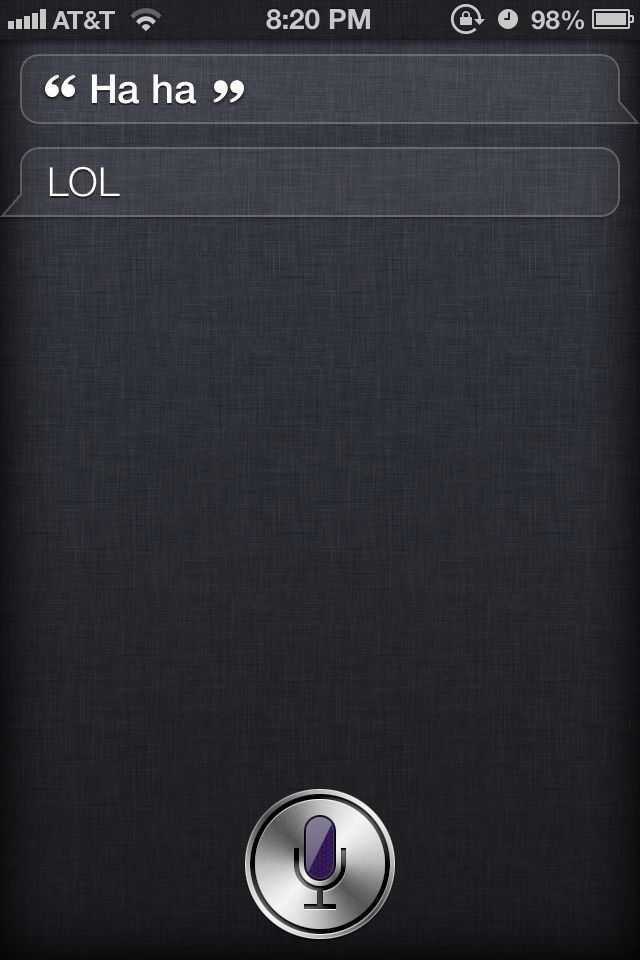
Вы также можете создать виртуальные аварийные кнопки приложения Home в качестве параметров в конфигурации плагина. Кнопки охранной сигнализации, пожарной сигнализации и паники поддерживаются, но имейте в виду, что они вызовут отслеживаемый сигнал тревоги от Ring и могут привести к вызову службы экстренной помощи.
Интеллектуальное освещение Ring в HomeKit
Различные продукты Ring, которые подключаются к мосту Ring, могут управляться как обычные аксессуары HomeKit. К ним относятся светильники, вентиляторы, термостаты и выключатели. Они будут отображаться как обычные аксессуары HomeKit этого типа и вести себя так же, как и собственные аксессуары.
Это означает, что все эти устройства можно использовать в сценариях и автоматизациях вместе с другими устройствами HomeKit, чтобы сделать «умный дом» гораздо более целостным.
Уведомления HomeKit
Поскольку HomeKit будет рассматривать ваши устройства Ring как обычные аксессуары, для них также можно включить любые поддерживаемые уведомления. Это включает в себя уведомления о движении с ваших камер, звонки в дверь на ваших HomePods и другие уведомления о срабатывании различных датчиков в настройке Ring Alarm.
Это включает в себя уведомления о движении с ваших камер, звонки в дверь на ваших HomePods и другие уведомления о срабатывании различных датчиков в настройке Ring Alarm.
Обратите внимание, что, поскольку связь между двумя системами должна пройти несколько этапов, уведомления могут быть немного медленнее, чем при непосредственном использовании приложения Ring, но я обнаружил, что они все же могут быть быстрее, чем некоторые другие камеры безопасности. мы тестировали. Есть еще причины использовать уведомления HomeKit, например, получить другие параметры для управления их получением, чем предоставляет Ring.
Функция «Режимы» в приложении Ring обеспечивает некоторый контроль над уведомлениями, но вы можете не использовать их во всех случаях. Если вы хотите записывать события, но не получать уведомления, пока вы дома, HomeKit может это сделать, поскольку он обеспечивает лучший условный контроль над настройками уведомлений для каждого устройства.
Что еще может сделать Хоумбридж?
Для меня Ring был первоначальным драйвером, который подтолкнул меня к окончательной установке HomeBridge. Тогда это было сложнее, поскольку HOOBS еще не существовало, но теперь это продукт почти коммерческого уровня, который гораздо проще в установке и обслуживании.
Тогда это было сложнее, поскольку HOOBS еще не существовало, но теперь это продукт почти коммерческого уровня, который гораздо проще в установке и обслуживании.
После того, как в вашей установке HomeKit запущен экземпляр HomeBridge или HOOBS, вы можете начать добавлять другие плагины. Многие из них добавляют поддержку HomeKit для определенных продуктов и услуг, таких как Sensibo, Chamberlain, Broadlink и даже Alexa. Другие предоставляют полезные улучшения для HomeKit, такие как фиктивные переключатели.
Если у вас есть другие неподдерживаемые устройства умного дома, стоит поискать в списке плагинов, чтобы узнать, есть ли там что-то, что вы можете использовать. Имея более 2000 доступных плагинов, есть хорошие шансы. Это также открывает другие возможности для выбора аксессуаров для покупки, поскольку вполне вероятно, что для них будет плагин, или улучшения вашей автоматизации путем подключения к онлайн-сервисам, таким как прогнозы погоды.
Заключение
Экосистема устройств Ring постоянно растет, и все эти устройства могут быть полезны в HomeKit, помимо их базовой функциональности. После их добавления вы можете приступить к созданию правил автоматизации и сцен, связывающих все ваши устройства вместе.
После их добавления вы можете приступить к созданию правил автоматизации и сцен, связывающих все ваши устройства вместе.
К сожалению, Ring не может или не будет предоставлять эту возможность самостоятельно, но на самом деле маловероятно, что нативное предложение будет лучше, чем то, что предлагает HomeBridge в наши дни.
Возможность подключать всевозможные дополнительные устройства умного дома, датчики и переключатели к автоматизации HomeKit, а также использовать возможности обнаружения движения камер очень полезна. Команды Siri можно использовать для управления состоянием будильника, если он у вас есть, например, «Установить будильник на отсутствие» или «Отключить будильник», а возможность интеграции с другими сторонними устройствами только расширяет возможности этого плагина. -в.
HomeBridge можно настроить на Rasberry Pi, который стоит меньше, чем многие аксессуары HomeKit, и оставить его работать, как и любой другой смарт-концентратор, и как только он у вас появится, вы, вероятно, найдете другие продукты, с которыми вы хотите использовать его для расширения вашего HomeKit. настраивать.
настраивать.
Домашняя безопасностьДэвид Мид Ring, HomeKit, Guide2 Комментарии
0 лайков
обручальное кольцо сири | Поиск в TikTok
TikTok
Загрузить
Для вас
Подписка
eastwestgemco
East West Gem Co.
Оцените нашу новую Сури 2,8 мм! Нам нравится, как выглядит и ощущается этот больший размер. ✨ #moissanite #eastwestgemco #weddingtiktok #engagementring #fyp #jewelry
341 лайков, 5 лайков. Видео TikTok от East West Gem Co. (@eastwestgemco): «Посмотрите на нашу новую Сури 2,8 мм! Нам нравится, как выглядит и ощущается этот размер большего размера. ✨ #moissanite #eastwestgemco #weddingtiktok #engagementring #fyp #jewelry». Мы только что сделали 2,8-миллиметровый ремешок Suri, и мы Одержимы! | Внизу: *НОВИНКА* сури 2,8 мм
Мы только что сделали 2,8-миллиметровый ремешок Suri, и мы Одержимы! | Внизу: *НОВИНКА* сури 2,8 мм
1350 долларов США (размерная планка)
1450 долларов (полная вечность) | Сравнение с нашим стандартным сури 2,2 мм: | …. СЕРДЦЕ.
20 тыс. просмотров|
HEART — Pistol Shrimp
k.dominguezz
Kim🎉
Thanks to Siri I get to marry the LOML ❤️😭 #iphonetricks #proposal #engaged #fyp #siri # couplegoals #foryou #abc #relationship #dimondring #inlove
TikTok видео от Kim🎉 (@k.dominguezz) я вышла замуж ️theksLO #предложение #помолвлена #fyp #siri #couplegoals #foryou #abc #relationship #dimondring #inlove». Предложение 💍 | Предложение 💍 | Предложение. .. ✨💍. оригинальный звук.
.. ✨💍. оригинальный звук.
687 просмотров|
Оригинальный звук — KIM🎉
Indybelle_
Indybelle_
«Siri Play 🎵buy Dirt By @Jordandavis » #BuyDirt #Proposals #BOORESTRESHALS
#BORESTORSLIRSLIRSLISMALS
. #lovestory #boyfriend #fiance
58.6K лайков, 100 комментариев. Видео TikTok от indybelle_ (@indybelle_): «“Siri play 🎵Buy Dirt by @jordandavis” #buydirt #proposal #bohoproposal #westernproposal #engagement #engagementring #lovestory #boyfriend #fiance». Мое все предложенное в подвале дома, в котором мы начнем нашу жизнь! . Купить Грязь.
807,2 тыс. просмотров|
Buy Dirt — Jordan Davis
oliveavejewelry
oliveavejewelry
drippy ☔️ #engagement #ring #drippy #drip #couplestiktok #foryou #xyzbca
371 Likes, 8 комментариев. Видео TikTok от OliveveJewelry (@oliveavejewelry): «drippy ☔️ #engagement #ring #drippy #drip #couplestiktok #foryou #xyzbca». привет, сири, какая погода?. оригинальный звук.
Видео TikTok от OliveveJewelry (@oliveavejewelry): «drippy ☔️ #engagement #ring #drippy #drip #couplestiktok #foryou #xyzbca». привет, сири, какая погода?. оригинальный звук.
8600 просмотров|
original sound — Carolina Football
sweezie_dunker
JD
Siri, find engagement rings in my area #PerfectAsWeAre #christian #chickfila #28XTREMES #PrimeDayShowPJParty #
194 Likes, 12 Комментарии. Видео TikTok от JD (@sweezie_dunker): «Siri, найди обручальные кольца в моем районе #PerfectAsWeAre #christian #chickfila #28XTREMES #PrimeDayShowPJParty #». оригинальный звук.
862 просмотра|
Оригинальный звук — JD
DRTIKTOKTALI
TALI
🥶💍🥶💍 #EngagementRings
Tiktok Video от Tali (@drtiktoktali): » ##engagementrings». Эй, Siri, какая погода? . оригинальный звук.
Эй, Siri, какая погода? . оригинальный звук.
2377 просмотров|
оригинальный звук — Carolina Football
eastwestgemco
East West Gem Co.
Этот клиент хотел изменить внешний вид нашей группы Suri и выбрал овалы вместо Rounds. Нам нравится этот образ! ✨ #moissanite #eastwestgemco #engagementring #wedding #weddingtiktok #custom #jewelry #fyp #bling #customjewelry #ring #tiktok # foryoupage #diamondalternative
4,3 тыс. лайков, 5 комментариев. Видео TikTok от East West Gem Co. (@eastwestgemco): «Этот клиент хотел изменить внешний вид нашей группы Suri и выбрал овалы вместо круглых. Нам нравится этот вид! ✨ #moissanite #eastwestgemco #engagementring #wedding # Weddingtiktok #custom #jewelry #fyp #bling #customjewelry #ring #tiktok #foryoupage #diamondalternative». Текущая одержимость:
Нам нравится этот вид! ✨ #moissanite #eastwestgemco #engagementring #wedding # Weddingtiktok #custom #jewelry #fyp #bling #customjewelry #ring #tiktok #foryoupage #diamondalternative». Текущая одержимость:
этот набор с индивидуальной полосой Сури с овалами! | Харпер
2,9карат овал (10,5х7мм)
Невидимый ореол, мощеный мост
ремешок для солитера 1,5 мм
14-каратное желтое золото
2200 долларов США | Группа Сури
Овалы 3×2 мм, расположенные с востока на запад
Плавающая установка с общими шариковыми зубцами
14-каратное желтое золото
1225 долларов. ГАЗОВЫЙ СВЕТ.
133,8 тыс. просмотров|
Gaslight — Inci
EstatediamondJewelry
Estate Diamond Diface Dimfelry
Мы были так взволнованы #howcouldyoudothistome #questionmark #houldcouldyou #questionmark #howcouldyou #questionmark #howcouldyou #questionmark #hould0030 #VoicetOtext #VoicetOtextChallenge #Funny #JOKES #Customers #RESEREVE #RESERDEVED #RURD #DILED .

 Например, когда вы введете “Просмотреть этот проект #завтра #каждую неделю”, то дата данной задачи будет назначена на следующий день и будет повторяться каждую неделю. Это не новая функция, но кнопка “#” теперь всегда находится под рукой. (Мы также ввели многие улучшения в списке подсказок хештегов.)
Например, когда вы введете “Просмотреть этот проект #завтра #каждую неделю”, то дата данной задачи будет назначена на следующий день и будет повторяться каждую неделю. Это не новая функция, но кнопка “#” теперь всегда находится под рукой. (Мы также ввели многие улучшения в списке подсказок хештегов.) Доступные цвета:
Доступные цвета:
 См. мое руководство HOOBS, чтобы узнать, как разместить изображение на вашей карте. Это немного больше работы, но это самый дешевый вариант.
См. мое руководство HOOBS, чтобы узнать, как разместить изображение на вашей карте. Это немного больше работы, но это самый дешевый вариант.